שְׁאֵלָה
בעיה: כיצד לתקן את Windows Hello כל הזמן מבקש להגדיר PIN ב-Windows 11?
שלום. אני משתמש ב-Windows 11, ו-Windows Hello ממשיך להראות לי הנחיה המבקשת ממני להגדיר PIN. איך אני נפטר מזה?
תשובה פתורה
Windows 11 היא הגרסה החדשה ביותר של Windows שהוציאה מיקרוסופט. יש לו ממשק משתמש חדש, עיצוב מעודכן ועוד הרבה פונקציות חדשות. במיוחד, Windows 11 הציגה את Windows Hello,[1] שזו דרך חדשה ומאובטחת יותר להיכנס למכשירי Windows.
הוא משתמש באימות ביומטרי, מה שאומר שמשתמשים יכולים להיכנס עם הפנים, הקשתית, טביעת האצבע או ה-PIN שלהם. ובכן, זה גרם לטרחה עבור אנשים מסוימים. משתמשים רבים מדווחים ש- Windows Hello ממשיך לבקש להגדיר PIN ב- Windows 11 גם אם כבר עשו זאת. ההנחיה מופיעה בכל פעם שהם מאתחלים את המכשיר, וזה יכול להיות מעצבן.
במדריך זה, תמצא 5 שלבים שיכולים לעזור לך לתקן את ה-Windows Hello שמבקש כל הזמן להגדיר באג PIN. זה לא הבאג הראשון שגילו משתמשי Windows 11. כתבנו בעבר על בעיות אחרות, כמו Windows 11 קופא בעת לחיצה על Alt-Tab מהמשחק, עיכוב שמע ארוך לפני תחילת העבודה, ו סמל WiFi חסר.
אנו ממליצים להשתמש בכלי תחזוקה כמו תמונה מחדשמכונת כביסה מאק X9 כי פתרון בעיות ידני יכול להיות תהליך ארוך. תוכנה חזקה זו יכולה לתקן את רוב שגיאות המערכת, BSODs,[2] קבצים פגומים, ורישום[3] נושאים. אחרת, עקוב בקפידה אחר ההוראות המפורטות להלן.
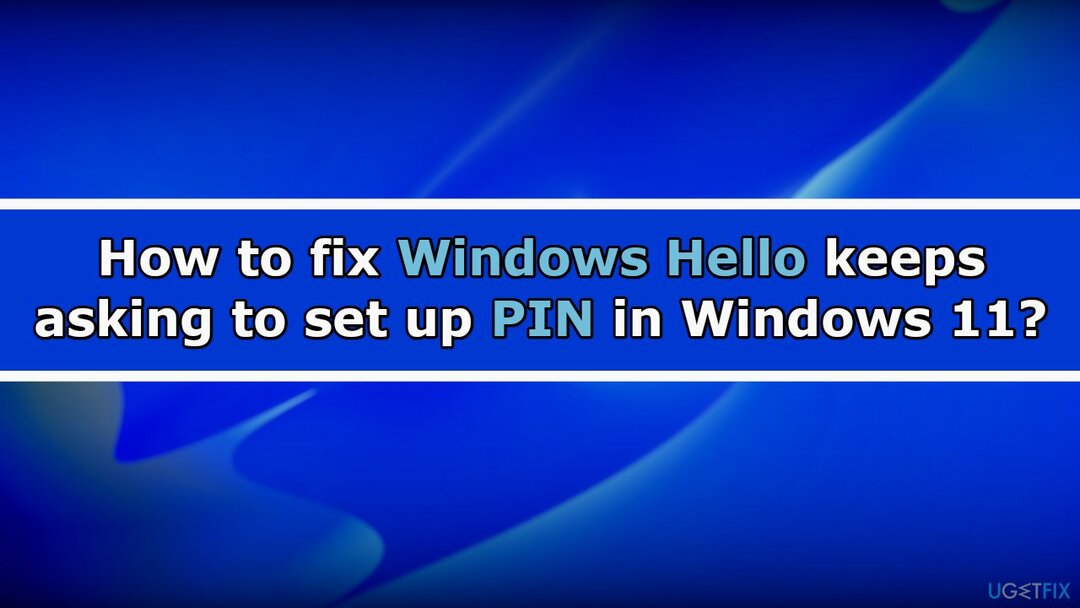
שיטה 1. בטל את ההודעה
כדי לתקן מערכת פגומה, עליך לרכוש את הגרסה המורשית של תמונה מחדש תמונה מחדש.
- לִפְתוֹחַ אבטחת Windows
- על הגנה על חשבון אפשרות, לחץ על לשחרר לַחְצָן
- אתה יכול גם לגשת ל Windows Hello סעיף מתחת הגנה על חשבון ולחץ על לשחרר אפשרות שם
שיטה 2. היכנס עם חשבון מקומי
כדי לתקן מערכת פגומה, עליך לרכוש את הגרסה המורשית של תמונה מחדש תמונה מחדש.
- לִפְתוֹחַ הגדרות וללכת ל חשבונות

- גישה אל המידע שלך עמוד
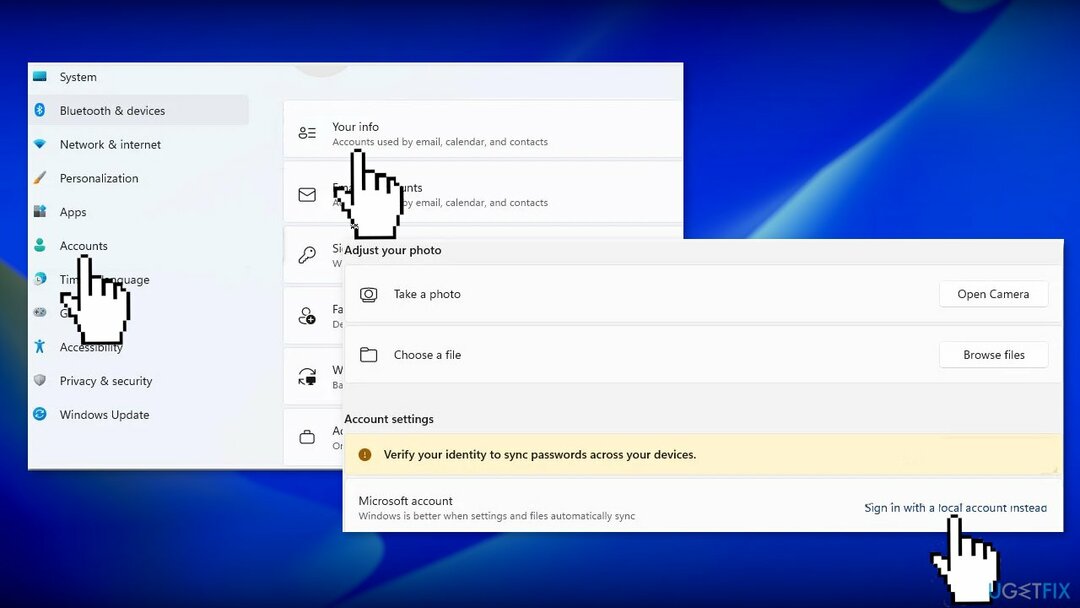
- להשתמש ב היכנס עם חשבון מקומי במקום זאת אוֹפְּצִיָה
- בצע את ההוראות שעל המסך כדי להשלים את התהליך
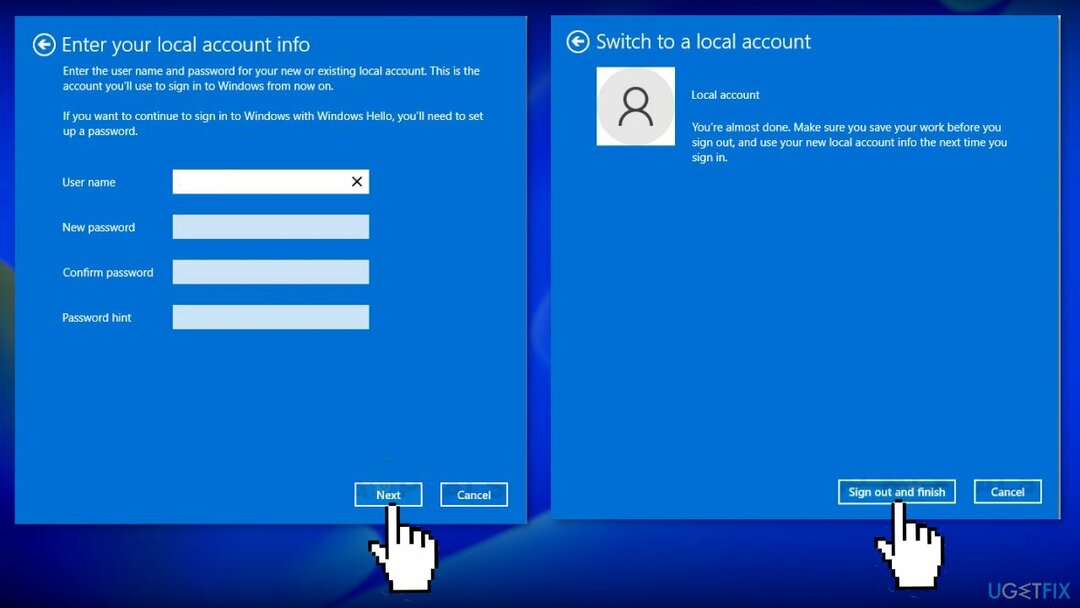
שיטה 3. נקה את תיקיית Ngc
כדי לתקן מערכת פגומה, עליך לרכוש את הגרסה המורשית של תמונה מחדש תמונה מחדש.
- הקש על מקש Windows + E לפתוח סייר קבצים
- גישה אל מיקרוסופט תיקיה באמצעות הנתיב הבא
C:\Windows\ServiceProfiles\LocalService\AppData\Local\Microsoft
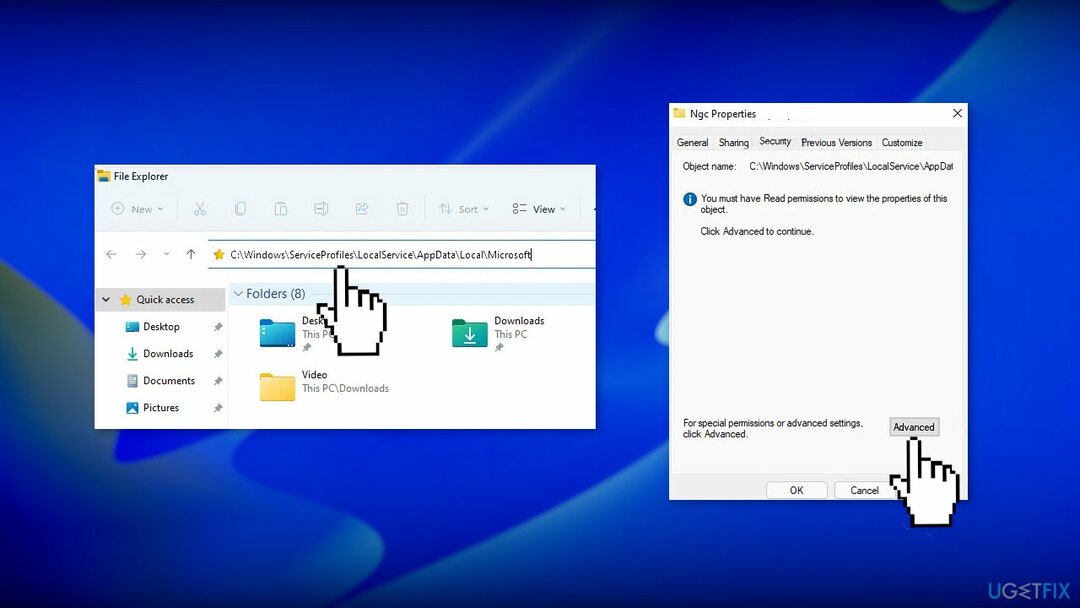
- פתח את ה Ngc תיקייה
- בחר את כל הקבצים והתיקיות שבתוכם ומחק אותם
- אם אינך מורשה להיכנס לתיקיה, לחץ לחיצה ימנית על Ngc ולבחור נכסים
- הקלק על ה בִּטָחוֹן לשונית ואז בפינה השמאלית התחתונה לחץ על מִתקַדֵם
- לחץ על שינוי הבא ל מדור בעלים
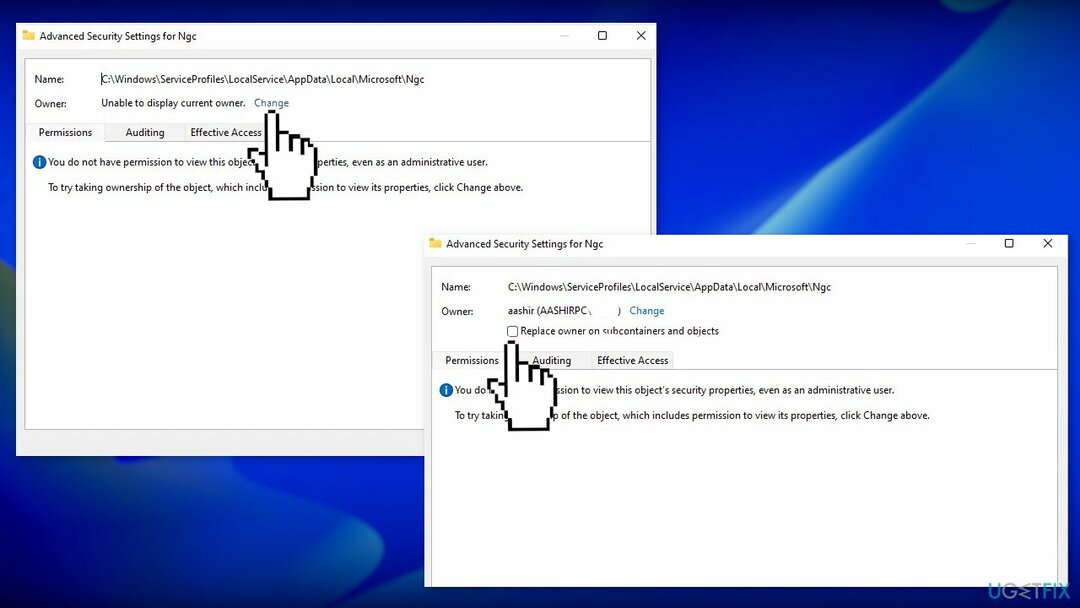
- הקלד את שם המשתמש של החשבון שלך בעל הרשאות מנהל ב- הזן את שם האובייקט כדי לבחור enter שדה
- לחץ על בדוק שמות, בחר את שם החשבון שלך ולחץ על בסדר
- תַחַת בעלים, סמן את התיבה שליד החלף בעלים בתת-מכולות וחפצים
שיטה 4. אפס את אפליקציית ההגדרות
כדי לתקן מערכת פגומה, עליך לרכוש את הגרסה המורשית של תמונה מחדש תמונה מחדש.
- פתח את ה הַתחָלָה תפריט וחפש הגדרות

- בחר הגדרות אפליקציה מהצד הימני של הַתחָלָה תַפרִיט
- הקלק על ה אִתחוּל לַחְצָן
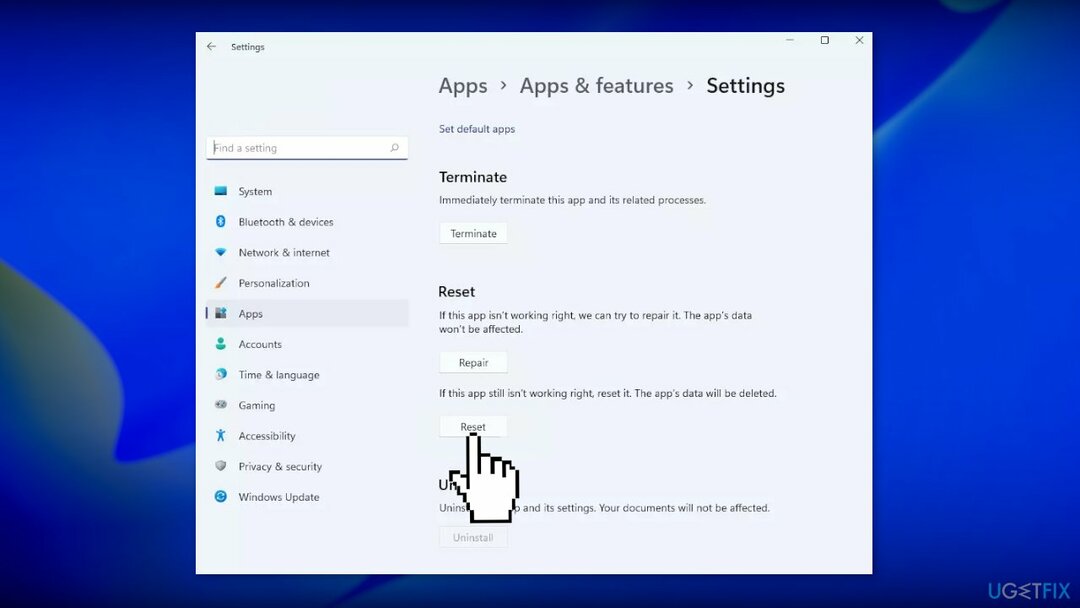
שיטה 5. אפס את המחשב האישי שלך
כדי לתקן מערכת פגומה, עליך לרכוש את הגרסה המורשית של תמונה מחדש תמונה מחדש.
אם אף אחת מהשיטות לעיל לא תיקנה לך את הבעיה, אתה יכול לנסות לאפס את Windows:
- בחר את הַתחָלָה כפתור הממוקם על שורת המשימות ולחץ על הגדרות
- בחר מערכת ולחץ על התאוששות
- לחץ על אפס את המחשב לַחְצָן
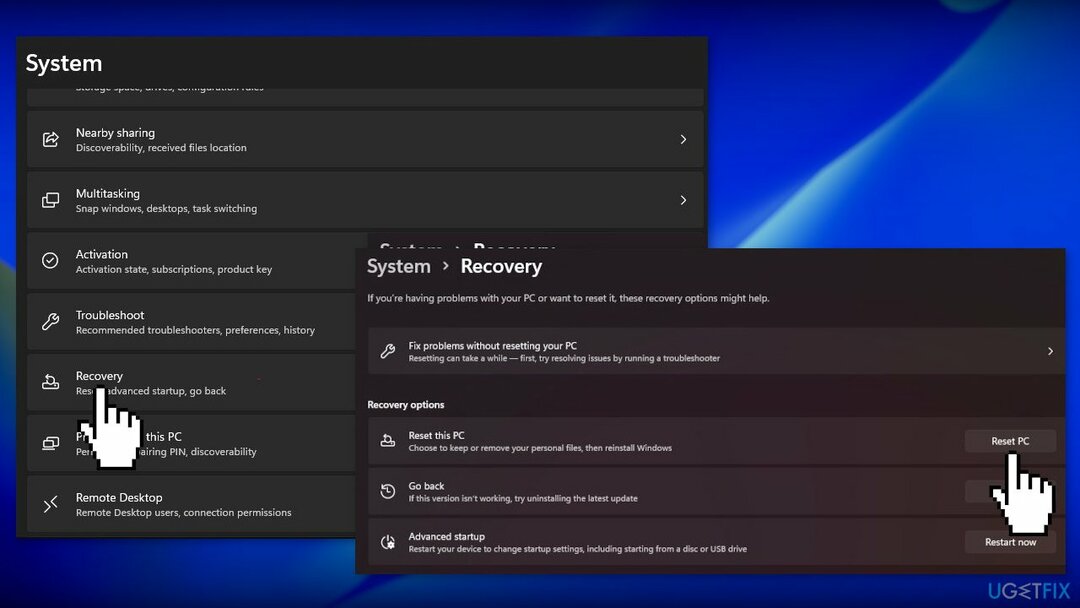
- לחץ על שמור על הקבצים שלי אם אתה לא רוצה לאבד אותם
- נְקִישָׁה הַבָּא, לאחר מכן אִתחוּל, ו-Windows 11 יתחיל את תהליך ההתקנה מחדש
תקן את השגיאות שלך באופן אוטומטי
צוות ugetfix.com מנסה לעשות כמיטב יכולתו כדי לעזור למשתמשים למצוא את הפתרונות הטובים ביותר לביטול השגיאות שלהם. אם אינך רוצה להיאבק בטכניקות תיקון ידניות, אנא השתמש בתוכנה האוטומטית. כל המוצרים המומלצים נבדקו ואושרו על ידי אנשי המקצוע שלנו. הכלים שבהם אתה יכול להשתמש כדי לתקן את השגיאה שלך מפורטים להלן:
הַצָעָה
לעשות את זה עכשיו!
הורד תיקוןאושר
להבטיח
לעשות את זה עכשיו!
הורד תיקוןאושר
להבטיח
אם לא הצלחת לתקן את השגיאה שלך באמצעות Reimage, פנה לצוות התמיכה שלנו לקבלת עזרה. אנא, הודע לנו את כל הפרטים שאתה חושב שאנחנו צריכים לדעת על הבעיה שלך.
תהליך תיקון פטנט זה משתמש במסד נתונים של 25 מיליון רכיבים שיכולים להחליף כל קובץ פגום או חסר במחשב של המשתמש.
כדי לתקן מערכת פגומה, עליך לרכוש את הגרסה המורשית של תמונה מחדש כלי להסרת תוכנות זדוניות.

VPN הוא קריטי כשזה מגיע פרטיות המשתמש. עוקבים מקוונים כגון עוגיות יכולים לשמש לא רק על ידי פלטפורמות מדיה חברתית ואתרים אחרים, אלא גם ספק שירותי האינטרנט שלך והממשלה. גם אם תחיל את ההגדרות המאובטחות ביותר דרך דפדפן האינטרנט שלך, עדיין ניתן לעקוב אחריך באמצעות אפליקציות שמחוברות לאינטרנט. חוץ מזה, דפדפנים ממוקדי פרטיות כמו Tor is אינם בחירה אופטימלית בגלל ירידה במהירויות החיבור. הפתרון הטוב ביותר לפרטיות האולטימטיבית שלך הוא גישה פרטית לאינטרנט - היה אנונימי ומאובטח באינטרנט.
תוכנת שחזור נתונים היא אחת האפשרויות שיכולות לעזור לך לשחזר את הקבצים שלך. ברגע שאתה מוחק קובץ, הוא לא נעלם באוויר - הוא נשאר במערכת שלך כל עוד לא נכתבים עליו נתונים חדשים. Data Recovery Pro היא תוכנת שחזור המחפשת עותקי עבודה של קבצים שנמחקו בתוך הכונן הקשיח שלך. על ידי שימוש בכלי, תוכל למנוע אובדן של מסמכים יקרי ערך, עבודות בית ספר, תמונות אישיות וקבצים חיוניים אחרים.